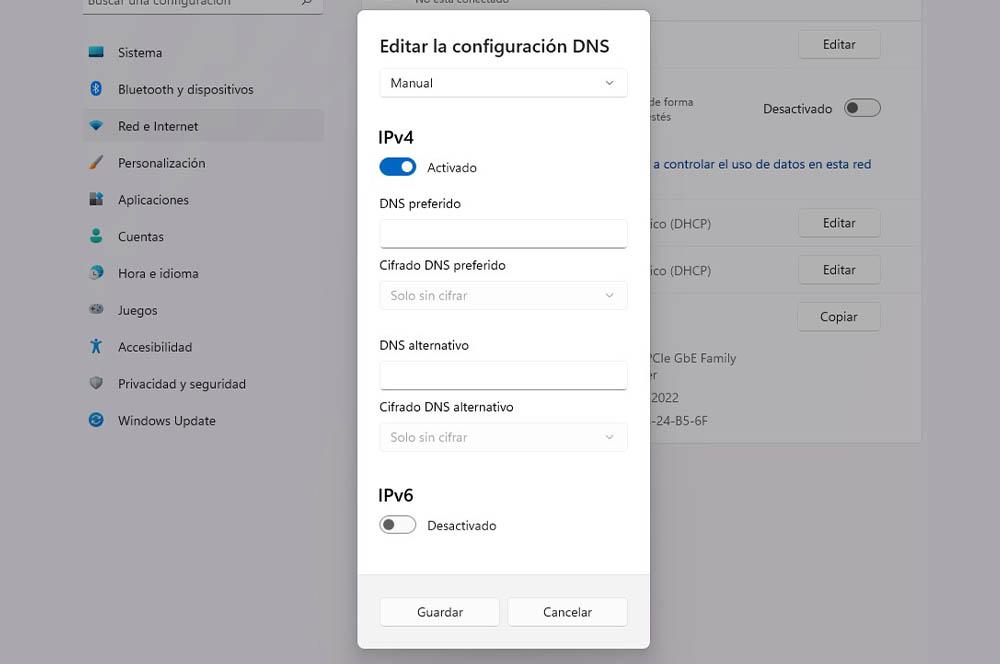Die Sicherheit des Internet-Heimnetzwerks ist sehr wichtig. Und obwohl es eine Reihe von Tipps gibt, um zu verhindern, dass sich Cyberkriminelle oder andere Personen in unsere Verbindung einschleichen, reicht dies nicht immer aus. Aus diesem Grund gibt es eine Lösung, die uns helfen wird Malware blockieren und nicht nur das, wir können uns auch von Inhalten für Erwachsene verabschieden.
Außerdem ist die Lösung ganz einfach. Wir müssen nur Gebrauch machen von Cloudflares DNS Adressen. Wir werden das Glück haben, sie zu konfigurieren Android Geräte oder, wenn wir es vorziehen, auf einem Windows Rechner. Achten Sie daher genau auf:

Cloudflare-DNS
Wir gehen nicht näher darauf ein, was ein DNS-Server besteht aus, aber wir machen deutlich, dass es ein grundlegendes Element in einer Internetverbindung ist. Grundsätzlich, weil es für die Übersetzung der Domainnamen in die IP-Adresse des Servers zuständig ist, auf dem die Website gehostet wird, die wir besuchen möchten. Und nicht nur das, sie können auch die Sicherheit des Geräts verbessern, das sich mit dem heimischen Internetnetzwerk verbindet.
Aus diesem Grund mit die Cloudflare-Lösung Wir können das DNS konfigurieren, um Malware und nicht jugendfreie Inhalte zu vermeiden. Und dafür müssen wir die beiden Paare von DNS-Adressen berücksichtigen: 1.1.1.2 und 1.0.0.2 , DNS-Adressen, die Malware und die Adressen blockieren 1.1.1.3 und 1.0.0.3 die Inhalte für Erwachsene, aber auch Malware blockieren können.

Nun müssen wir wissen, wie sie in den oben erwähnten Geräten konfiguriert werden können. Um dies zu erreichen, werden wir Ihnen eine Reihe von Schritten mitteilen, die Sie von denselben Geräten aus befolgen müssen Verwenden Sie das DNS von Cloudflare .
So konfigurieren Sie DNS
In diesem Fall können wir diese DNS-Paare zu unserem Zuhause hinzufügen Router-Gerät damit alle Geräte, die sich mit dem Netzwerk verbinden, Malware und nicht jugendfreie Inhalte blockieren. Dazu müssen Sie die Geräteeinstellungen eingeben:
- Lege das Adresse 192.168.1.1 in der Browser-URL.
- Geben Sie nun den Benutzernamen und das Passwort ein.
- Geben Sie den DNS-Bereich ein das ist normalerweise in der erweiterten Konfiguration oder in den WAN-Optionen.
- Finden Sie IPv4 und Ändern Sie den DNS zu einem der vorherigen DNS-Paare, die wir Ihnen gegeben haben, und ersetzt die Standard-DNS-Paare.
- Wenn Sie den Router neu starten , sind alle Geräte, die sich mit dem Netzwerk verbinden, bereits geschützt.
Falls Sie das DNS nicht konfigurieren können, weil Ihr Netzbetreiber dies nicht zulässt, ist es an der Zeit, die DNS-Konfiguration eines bestimmten Geräts zu ändern, egal ob es sich um ein Android-Mobilgerät oder einen Windows-Computer handelt:
Android
- Gehen Sie zum Android-Telefon Einstellungen .
- Tippen Sie auf den Abschnitt Verbindungen oder WLAN.
- Greifen Sie auf erweiterte Verbindungseinstellungen zu.
- Klicken Sie auf IP-Einstellungen oder suchen Sie nach einer ähnlichen Option.
- Gehen Sie zu Statische IP und suchen Sie nach der DNS-Option.
- Dort müssen Sie die setzen DNS-Felder 1 und 2 mit 1.1.1.2 und 1.0.0.2 oder 1.1.1.3 und 1.0.0.3 .
Windows
- Lass uns zu ... gehen Einstellungen App.
- Wir treten ein Netzwerk und Internet t.
- Je nach Verbindung (Kabel oder WLAN) greifen wir auf WLAN oder Ethernet zu.
- Innerhalb von WLAN , tippen wir auf Eigenschaften und klicken im Tab DNS-Serverzuweisung auf Bearbeiten. Wir ändern es auf Manuell > IPv4 und schreiben das Cloudflare-DNS.
- Wenn wir den Rechner per Kabel mit dem Internet verbunden haben, gehen wir auf Ethernet , tippen wir im Feld DNS-Serverzuweisung > Manuell > IPv4 auf Bearbeiten und in bevorzugtes DNS und alternatives DNS wir werden 1.1.1.2 und 1.0.0.2 oder 1.1.1.3 und 1.0 .0.3 schreiben.